أفضل 4 طرق لإزالة العلامة المائية من الفيديو
يمكنك بسهولة الحصول على مقطع فيديو به علامة مائية عند تنزيله من الإنترنت. إلى جانب العلامات المائية الشخصية، سترى أيضًا بعض العلامات المائية الرسمية. على سبيل المثال، تأتي مقاطع الفيديو التي تم تنزيلها من TikTok مع علامة TikTok المائية.
لتلبية الاحتياجات المختلفة، تريد إزالة العلامة المائية للفيديو. يشارك هذا المنشور 4 طرق فعالة لمساعدتك إزالة العلامة المائية من الفيديو. مهما كان السبب، عندما تحتاج إلى التخلص من العلامة المائية للفيديو، يمكنك استخدام الحلول أدناه لإزالتها.
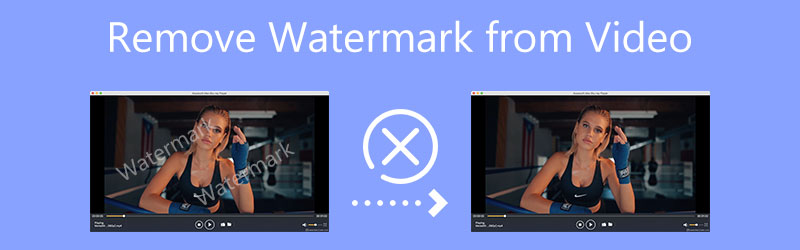
- قائمة الدليل
- الجزء 1. إزالة العلامة المائية للفيديو من جهاز الكمبيوتر
- الجزء 2. إزالة العلامة المائية من الفيديو على iPhone
- الجزء 3. إزالة العلامة المائية من الفيديو على نظام Android
- الجزء 4. إزالة العلامة المائية من الفيديو عبر الإنترنت
- الجزء 5. الأسئلة الشائعة حول كيفية إزالة العلامة المائية من الفيديو
الجزء 1. كيفية إزالة العلامة المائية من مقطع فيديو على جهاز الكمبيوتر الخاص بك
عندما تريد إزالة علامة مائية من مقطع فيديو على جهاز الكمبيوتر الخاص بك، سواء كنت تستخدم جهاز Mac أو جهاز كمبيوتر يعمل بنظام Windows 11/10/8/7، يمكنك تجربة البرنامج القوي محول الفيديو في نهاية المطاف. إنه مصمم بالعديد من ميزات التحرير والتحويل شائعة الاستخدام. لإزالة العلامة المائية للفيديو، فهو يوفر فردًا مزيل العلامة المائية للفيديو أداة تتيح لك مسح العلامة المائية أو طمسها بسرعة على الفيديو الخاص بك.
قم بإزالة العلامة المائية للفيديو باستخدام Video Watermark Remover
قم بتنزيل إصدار التنزيل الصحيح بناءً على نظام الكمبيوتر الخاص بك وافتحه. اضغط على صندوق الأدوات علامة تبويب لعرض الأدوات الشائعة. اختر ال مزيل العلامة المائية للفيديو للمضي قدما.

في النافذة المنبثقة مزيل العلامة المائية للفيديو في النافذة، انقر فوق أيقونة + لتحديد الفيديو الخاص بك وإضافته. ثم سيبدأ المشغل المدمج في تشغيل الفيديو الخاص بك. يمكنك استخدامه لتحديد العلامة المائية على هذا الفيديو.
اضغط على إضافة منطقة إزالة العلامة المائية زر. يمكنك الآن ضبط المنطقة بحرية لتغطية العلامة المائية للفيديو بالكامل. من خلال اعتماد تقنية الذكاء الاصطناعي المتقدمة، يمكن لمزيل العلامات المائية للفيديو التعرف بدقة على محتوى الفيديو المحيط لملء منطقة العلامة المائية.

انقر على يلعب زر للتحقق من تأثير إزالة العلامة المائية. إذا كنت راضيا عن النتيجة، يمكنك النقر على يصدّر زر لحفظ هذا الفيديو المعدل على جهاز الكمبيوتر الخاص بك.
إزالة العلامة المائية من الفيديو من خلال طريقة الاقتصاص
تأكد من أنك تستخدم محول الميزة، ثم انقر فوق الكبير زائد زر لتحميل ملف الفيديو الخاص بك.
اضغط على يحرر أسفل الفيديو المضاف للدخول إلى نافذة التحرير الرئيسية. هنا يمكنك استخدام تدوير واقتصاص ميزة قص الفيديو وإزالة العلامة المائية. يمكنك ضبط منطقة الاقتصاص بحرية للتخلص من منطقة العلامة المائية.
لاحظ أنه إذا تم وضع العلامة المائية في الجزء الأوسط من محتوى الفيديو الرئيسي، فلن تتمكن من استخدام طريقة الاقتصاص هذه لمسح العلامة المائية. بدلاً من ذلك، يمكنك اختيار طمس العلامة المائية أو تغطيتها.
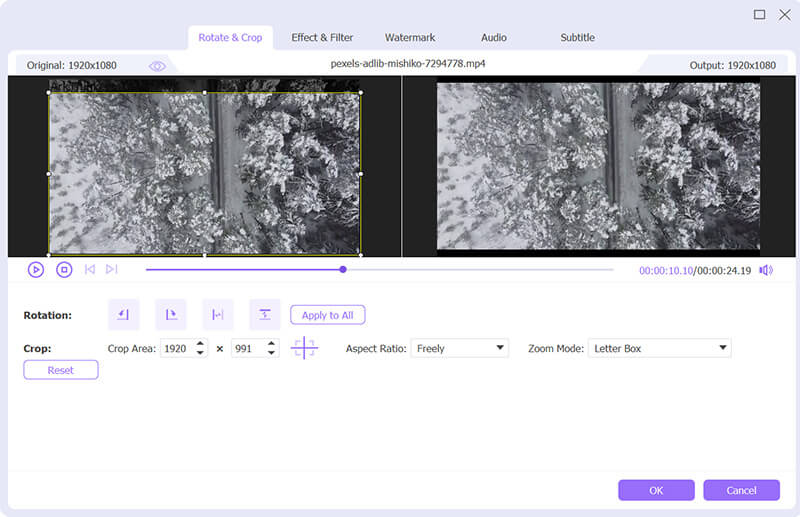
حدد تنسيق الإخراج المناسب من القائمة المنسدلة تحويل الكل إلى، ثم انقر فوق تحويل جميع زر لإنهاء إزالة العلامة المائية وتخزين الفيديو الخاص بك على الكمبيوتر.

الجزء 2. كيفية إزالة العلامة المائية في الفيديو على iPhone وiPad
هناك بعض وظائف تحرير الفيديو الأساسية المصممة في iOS لمستخدمي iPhone وiPad لتحرير مقاطع الفيديو مباشرة. عندما تريد إزالة علامة مائية من مقطع فيديو، يمكنك استخدام ميزة الاقتصاص الخاصة به.
افتح الفيديو الخاص بك في تطبيق الصور. اضغط على يحرر الزر الموجود في الزاوية العلوية اليمنى لعرض خيارات التحرير.
اضغط على اقتصاص أيقونة ثم استخدمها لإزالة العلامة المائية للفيديو. يمكنك أيضًا استخدام ميزات التحرير الأخرى لتحرير هذا الفيديو. بعد التحرير، اضغط على منتهي في الزاوية اليمنى السفلية لحفظ التغييرات.

إذا كنت لا ترغب في اقتصاص العلامة المائية من مقطع فيديو باستخدام طريقة الاقتصاص المضمنة هذه، فيمكنك الانتقال إلى متجر التطبيقات والعثور على تطبيق لإزالة العلامة المائية للفيديو، ثم استخدامه لإزالة العلامة المائية للفيديو.
الجزء 3. كيفية إزالة العلامة المائية من مقطع فيديو على هاتف Android
باعتبارك مستخدمًا لنظام Android، تحتاج إلى الحصول على تطبيق مزيل العلامات المائية للفيديو من متجر Google Play لمساعدتك في إزالة العلامات المائية من مقاطع الفيديو. يمكنك الانتقال إلى Google Play، والبحث عن مزيل العلامات المائية للفيديو أو تطبيق قص الفيديو، وتثبيته على جهاز Android الخاص بك، ثم استخدامه لمسح العلامة المائية على الفيديو الخاص بك. هنا نأخذ سهل الاستخدام ممحاة الفيديو التطبيق كمثال لإظهار إزالة العلامة المائية للفيديو على هاتف Android.
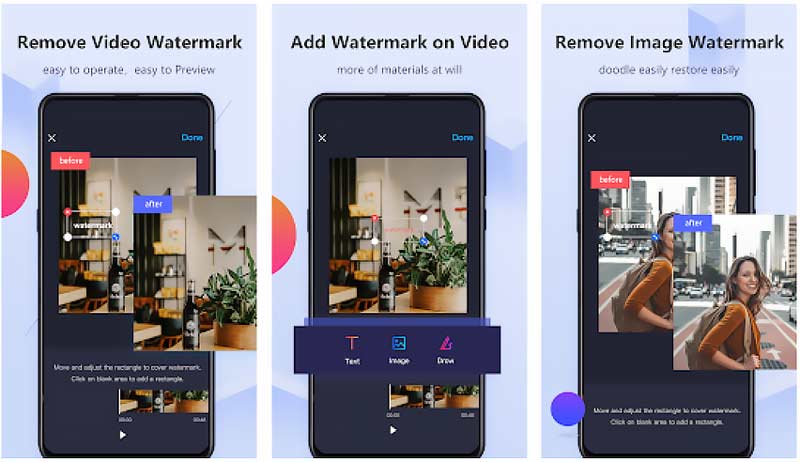
افتح متجر Google Play على هاتف Android الخاص بك، وابحث عن تطبيق Video Eraser، ثم قم بتثبيته.
افتح تطبيق إزالة العلامة المائية للفيديو، وانقر فوق +، وثم مكتبة الصور لإضافة الفيديو الخاص بك.
اضغط على أنا أيقونة لعرض المزيد من الخيارات. اختر ال إزالة العلامة المائية خيار. استخدم أصابعك لإنشاء مربع إزالة العلامة المائية حول العلامة المائية للفيديو. بعد ذلك، اضغط على يبدأ لإزالة العلامة المائية من الفيديو الخاص بك.
الجزء 4. كيفية إزالة العلامة المائية من الفيديو عبر الإنترنت مجانًا
يوجد عدد كبير من مزيلات العلامات المائية للفيديو عبر الإنترنت المتوفرة في السوق والتي يمكنها مساعدتك في مسح العلامة المائية الموجودة على مقطع فيديو مباشرةً. لكن هذه الأدوات عبر الإنترنت مصممة بشكل أساسي لتحرير مقاطع الفيديو الصغيرة. لا يمكنك استخدامها لإزالة العلامات المائية من ملفات الفيديو الكبيرة. إذا كنت تريد إزالة العلامة المائية من الفيديو عبر الإنترنت، فيمكنك تجربة الطريقة سهلة الاستخدام 123تطبيقًا.
افتح متصفح الويب الخاص بك وانتقل إلى موقع 123APPS. من القائمة المنسدلة في الأعلى أدوات الفيديو القائمة، حدد إزالة الشعار أداة. ثم سيتم نقلك إلى أ إزالة الشعار من الفيديو صفحة. عندما تصل إلى هناك، انقر على افتح الملف زر لإضافة الفيديو الخاص بك إليه.
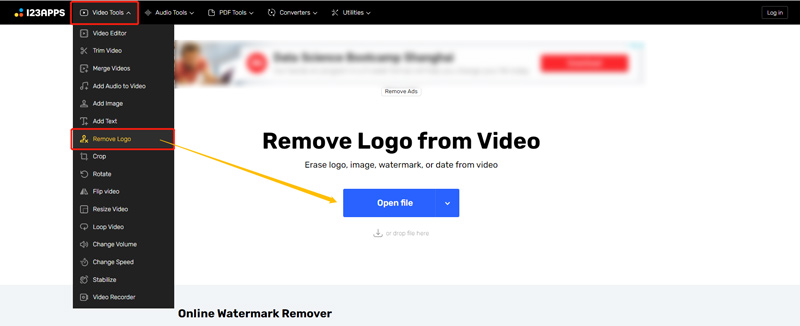
حدد المنطقة التي تريد إزالتها من هذا الفيديو. يمكنك استخدام الفأرة لاختيار منطقة العلامة المائية.
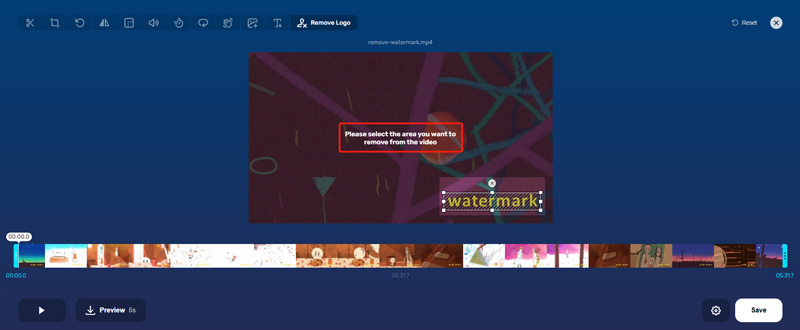
يمكنك النقر على معاينة زر للتحقق من تأثير إزالة العلامة المائية للفيديو. ثم انقر فوق يحفظ زر لبدء تحميل وتحرير الفيديو الخاص بك. عند الانتهاء من العملية بأكملها، يمكنك النقر فوق الزر "حفظ" مرة أخرى لتنزيل هذا الفيديو المعدل على جهاز الكمبيوتر الخاص بك.
الجزء 5. الأسئلة الشائعة حول كيفية إزالة العلامة المائية من الفيديو
كيفية إزالة العلامة المائية من الفيديو بشكل كامل؟
يمكنك استخدام حل الاقتصاص أعلاه لإزالة العلامة المائية للفيديو تمامًا. أثناء استخدام هذه الطريقة، سوف تقوم بحذف بعض محتوى الفيديو. وأوصى مزيل العلامة المائية للفيديو يمكن أن تساعدك على إزالة العلامة المائية من الفيديو. ولكنها قد تغطي أو تمويه منطقة العلامة المائية.
كيفية إزالة العلامة المائية من فيديو TikTok؟
يمكنك حفظ فيديو TikTok على جهازك أولاً ثم استخدام الطرق المذكورة أعلاه لاقتصاص العلامة المائية أو مسحها من فيديو TikTok الذي قمت بتنزيله.
هل يمكنني تنزيل فيديو TikTok بدون علامة مائية؟
نعم. افتح تطبيق TikTok وابحث عن الفيديو الذي تريد تنزيله بدون أي علامة مائية. اضغط على زر المشاركة، ثم حدد خيار Live Photo من Share to. سيتم حفظ فيديو TikTok هذا كصورة حية بدون علامة مائية. بعد ذلك، يمكنك فتحه في تطبيق الصور، واختيار ميزة المشاركة، واستخدام خيار حفظ كفيديو لتحويله مرة أخرى إلى فيديو.
خاتمة
يتم تقديم 4 طرق في هذا المنشور لمساعدتك إزالة العلامات المائية من مقاطع الفيديو على أجهزة مختلفة. يمكنك استخدام مزيل العلامات المائية للفيديو ذي الصلة للتخلص من العلامة المائية للفيديو بسهولة.
ما رأيك في هذا المنصب؟ انقر لتقييم هذه المشاركة.
ممتاز
تقييم: 4.6 / 5 (على أساس 166 الأصوات)
ابحث عن المزيد من الحلول
كيفية تسريع الفيديو على iPhone وAndroid وOnline وMac/PC إضافة ترجمات إلى الفيديو – كيف يمكنك إضافة ترجمات إلى الفيديو كيفية إنشاء فيديو موسيقي باستخدام 3 تطبيقات لصانع الفيديو الموسيقي ضغط الفيديو للويب أو البريد الإلكتروني أو Discord أو WhatsApp أو YouTube كيفية إنشاء صورة GIF باستخدام أفضل 5 محولات للصور/الفيديو إلى GIF عكس الفيديو عكس الفيديو على iPhone وAndroid والكمبيوترالمقالات النسبية
- تحرير الفيديو
- ضغط الفيديو للويب أو البريد الإلكتروني أو Discord أو WhatsApp أو YouTube
- عكس الفيديو عكس الفيديو على iPhone وAndroid والكمبيوتر
- كيفية تسريع الفيديو على iPhone وAndroid وOnline وMac/PC
- كيفية إنشاء صورة GIF باستخدام أفضل 5 محولات للصور/الفيديو إلى GIF
- كيفية إنشاء فيديو موسيقي باستخدام 3 تطبيقات لصانع الفيديو الموسيقي
- كيفية تحرير فيديو بطيء الحركة وإبطاء سرعة الفيديو
- كيفية إضافة علامة مائية إلى الفيديو على أجهزة مختلفة 2022
- قم بإزالة العلامة المائية من الفيديو باستخدام 4 مزيلات للعلامات المائية للفيديو
- كيفية تدوير مقطع فيديو على iPhone وAndroid وMac/PC وعبر الإنترنت
- قص الفيديو عبر الإنترنت، على أجهزة iPhone وAndroid وWindows وMac



